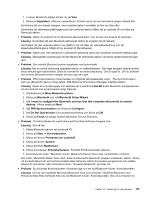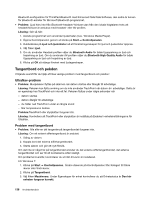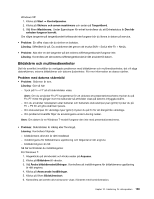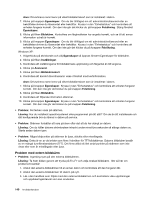Lenovo ThinkPad X121e (Swedish) User Guide - Page 152
Learn more about Bluetooth Settings., Kontrollera att enheten är aktiverad för
 |
View all Lenovo ThinkPad X121e manuals
Add to My Manuals
Save this manual to your list of manuals |
Page 152 highlights
1. Starta Bluetooth genom att trycka på F9. 2. Klicka på Start ➙ Kontrollpanelen. 3. Klicka på Skrivare och annan maskinvara. 4. Klicka på Bluetooth-enheter. 5. Klicka på fliken Alternativ. 6. Klicka på Läs mer om Bluetooth-inställningar (Learn more about Bluetooth Settings). Anm: Om du använder ThinkPad Bluetooth med Enhanced Data Rate Software läser du följande anvisningar. Anm: Kontrollera att ingen annan Bluetooth-aktiverad enhet söker efter den enhet du vill ansluta till. Samtidig sökning är inte tillåten vid Bluetooth-anslutning. • Problem: Du söker efter en Bluetooth-aktiverad enhet genom att dubbelklicka på Visa enheter inom räckhåll i Bluetooth-platser, men hittar inte någon. Lösning: Kontrollera att den enhet du vill ansluta är aktiverad för Bluetooth-anslutning. När du kontrollerat ovanstående stänger du av Bluetooth-strömmen och slår sedan på den igen, eller startar om datorn. Sök sedan efter enheten igen. Anm: Om du använder ThinkPad Bluetooth med Enhanced Data Rate Software läser du följande anvisningar. • Problem: Du kan inte ansluta till någon Bluetooth-aktiverad enhet. Lösning: Kontrollera att både din dator och enheten är på och att deras Bluetooth-antenner är aktiverade. När du kontrollerat ovanstående stänger du av Bluetooth-strömmen och slår sedan på den igen, eller startar om datorn. Upprätta sedan anslutningen till enheten på nytt, Om problemet kvarstår, installerar du om Bluetooth-programvaran och återupprättar anslutningen till enheten. • Problem: datorn är ansluten till en Bluetooth-aktiverad enhet, men du kan inte använda någon av dess tjänster. Lösning: Kontrollera att enheten är aktiverad för Bluetooth-anslutning. 1. Dubbelklicka på ikonen Mina Bluetooth-platser. 2. Gå till Bluetooth-aktiviteter och klicka på Visa enheter inom räckhåll. Om du inte kan hitta enheten kan den ha slutat svara. Kontrollera att enheten är aktiverad för Bluetooth-anslutning. Om du hittar den ansluter du till de tjänster du vill använda. Om du är säker på att enheten svarar stänger du av Bluetooth-strömmen och slår sedan på den igen, eller startar om datorn. Försök sedan ansluta igen. • Problem: Du kan inte ta ett visitkort från den anslutna datorn. Lösning: Kontrollera att den anslutna datorn har ett eget standardprogram för visitkort och att kortet är redo att kommunicera. Kontrollera att säkerhetsinställningarna på den anslutna datorn tillåter att du hämtar visitkortet. • Problem: Du kan inte skicka ett visitkort till den anslutna datorn. Lösning: Kontrollera att din dator har ett eget standardprogram för visitkort och att kortet är redo att kommunicera. Kontrollera att säkerhetsinställningarna på den anslutna datorn tillåter att du överför ditt visitkort. • Problem: Datorn är ansluten till en Bluetooth-aktiverad dator som fungerar som FTP-server, men du kan inte se några filer på FTP-servern. Lösning: Kontrollera nyligen delade filer så här: 136 Användarhandbok